Page 1
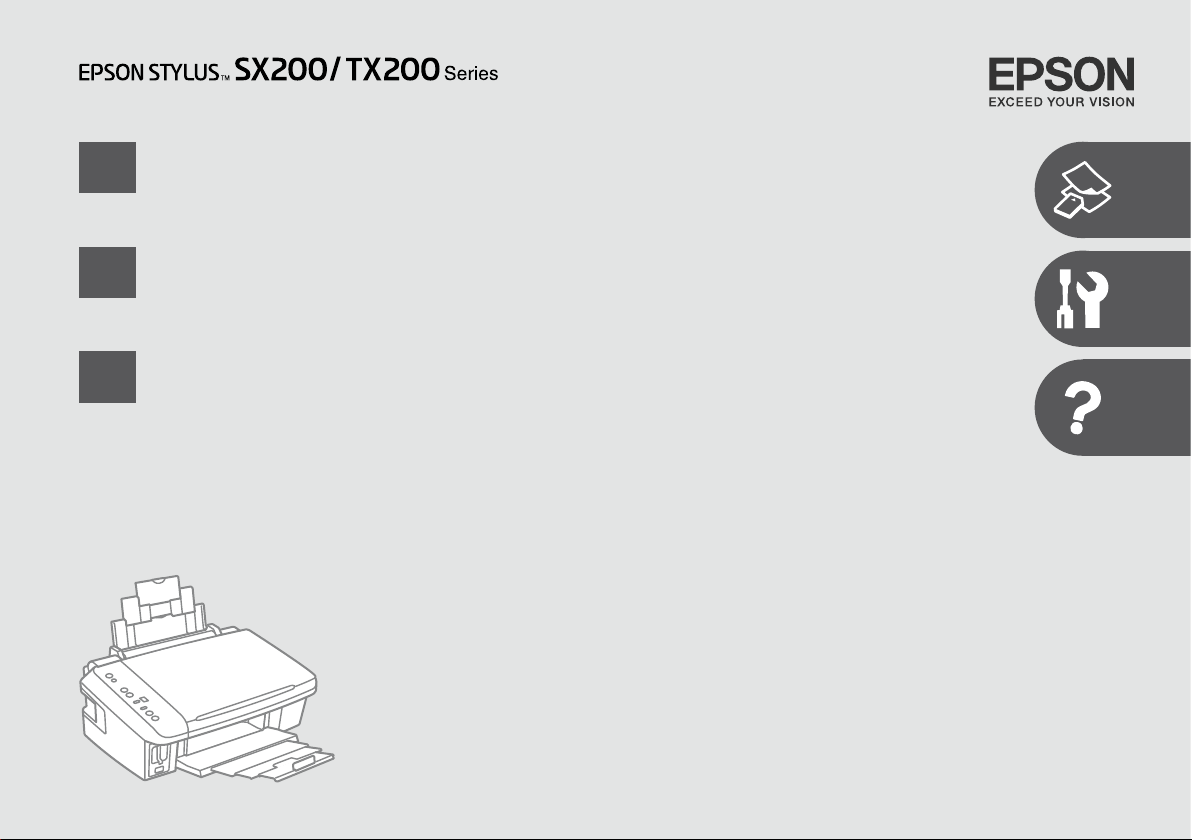
EN
Basic Operation Guide
- for use without a computer -
RU
UA
Руководство по основным операциям
- для использования без компьютера -
Посібник з основних операцій
- для використання без комп’ютера -
Page 2
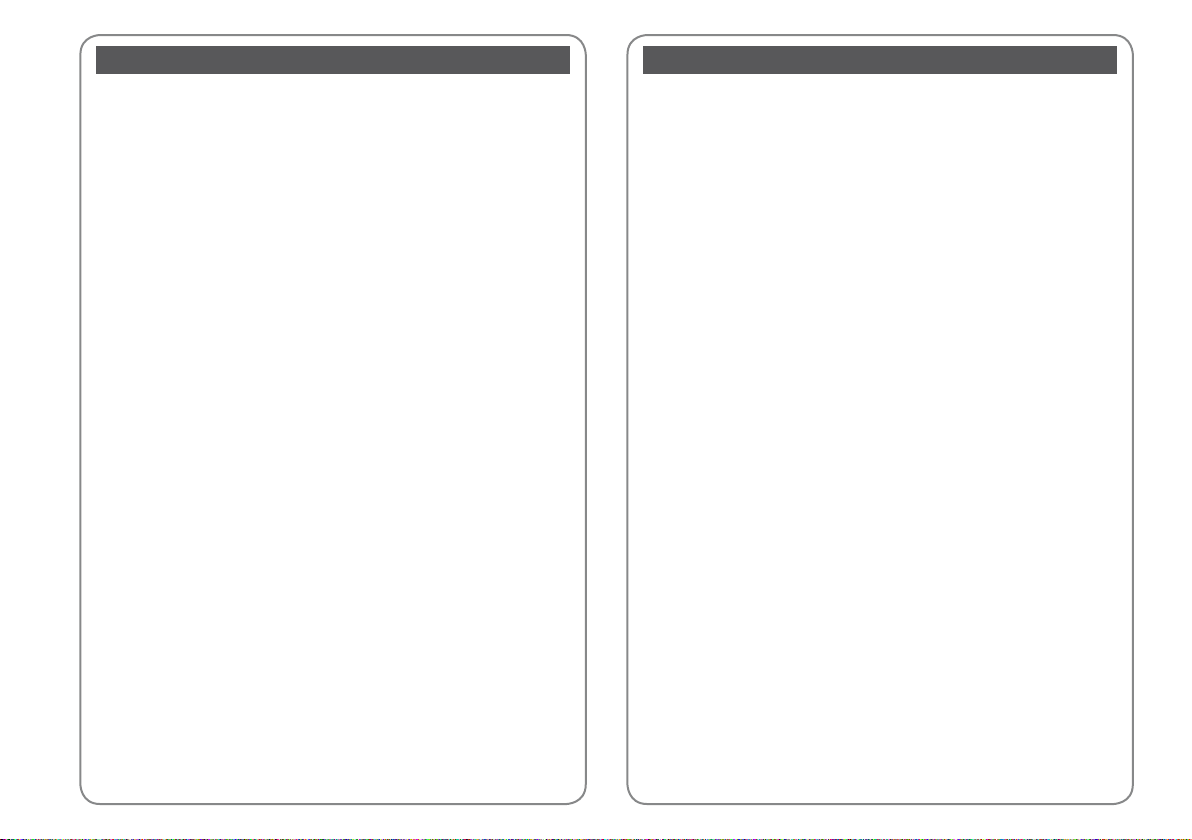
Contents
EN
Important Safety Instructions ............................................................................................................................. 4
Guide to Control Panel .......................................................................................................................................... 6
Using the LCD Screen.............................................................................................................................................8
Copying & Printing
Selecting Paper ..................................................................................................................................................12
Loading Paper ....................................................................................................................................................14
Placing Originals ...............................................................................................................................................15
Copying Photos .................................................................................................................................................16
Copying Documents ........................................................................................................................................17
Inserting a Memory Card ...............................................................................................................................18
Printing Photos ..................................................................................................................................................20
Printing from a Digital Camera ....................................................................................................................23
Maintenance
Checking the Nozzles ......................................................................................................................................26
Cleaning the Print Head .................................................................................................................................27
Aligning the Print Head ..................................................................................................................................28
Solving Problems
Error Indicators ..................................................................................................................................................30
Replacing Ink Cartridges ................................................................................................................................34
Paper Jam ............................................................................................................................................................39
Print Quality Problems ....................................................................................................................................40
Print Layout Problems .....................................................................................................................................41
Contacting Customer Support.....................................................................................................................42
Оглавление
RU
Важные правила техники безопасности .....................................................................................................4
Информация о панели управления ..............................................................................................................6
Использование ЖК-дисплея .............................................................................................................................8
Копирование и печать
Выбор бумаги....................................................................................................................................................12
Загрузка бумаги ...............................................................................................................................................14
Расположение оригиналов ........................................................................................................................15
Копирование фотографий ..........................................................................................................................16
Копирование документов ...........................................................................................................................17
Вставка карты памяти ...................................................................................................................................18
Печать фотографий ........................................................................................................................................20
Печать с цифрового фотоаппарата ........................................................................................................23
Обслуживание
Проверка дюз ...................................................................................................................................................26
Прочистка печатающей головки .............................................................................................................27
Калибровка печатающей головки ...........................................................................................................28
Устранение проблем
Индикаторы ошибок .....................................................................................................................................30
Замена картриджей .......................................................................................................................................34
Замятие бумаги ................................................................................................................................................39
Проблемы с качеством печати .................................................................................................................40
Проблемы с макетом печати .....................................................................................................................41
Обращение в службу поддержки ............................................................................................................42
2
Page 3
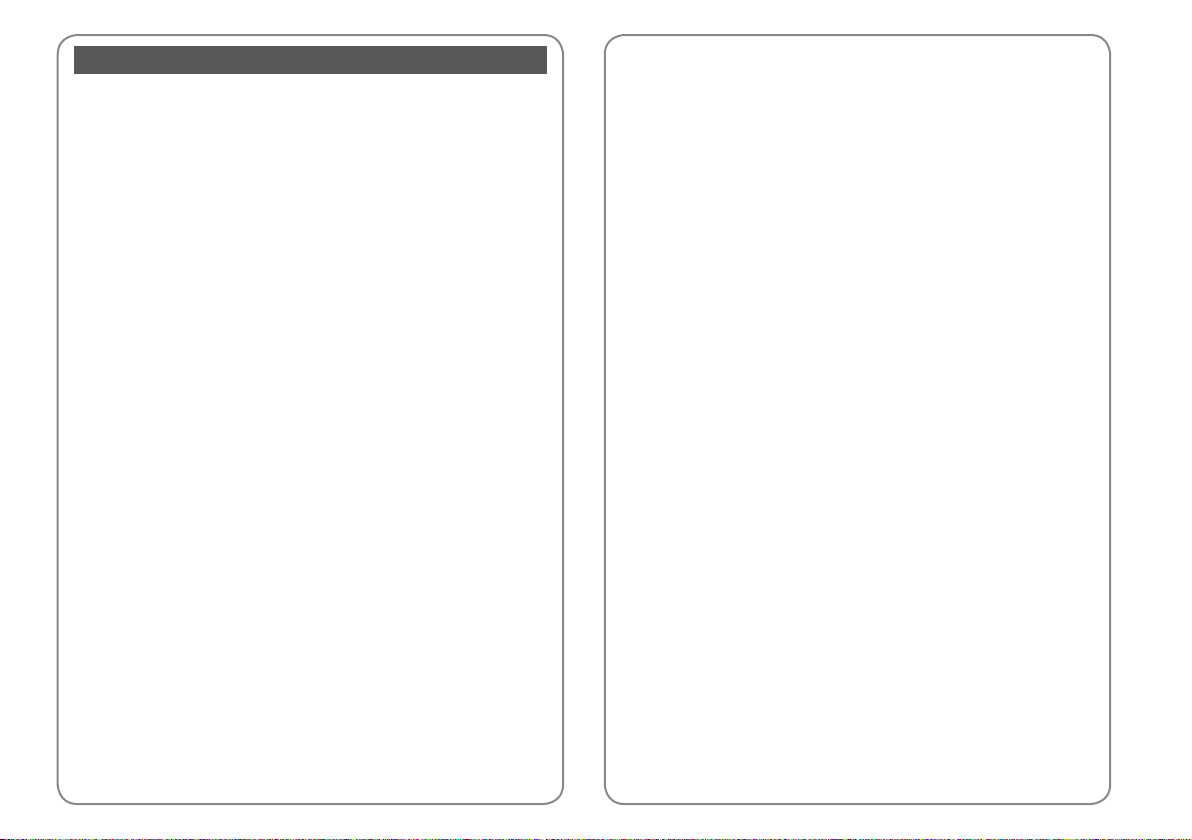
Зміст
UA
Важливі вказівки з техніки безпеки ..............................................................................................................4
Довідник для панелі керування ...................................................................................................................... 6
Використання РК-екрану ...................................................................................................................................8
Копіювання і друк
Вибір паперу .....................................................................................................................................................12
Завантаження паперу ...................................................................................................................................14
Розміщення оригіналів .................................................................................................................................15
Копіювання фотографій ...............................................................................................................................16
Копіювання документів ................................................................................................................................17
Встановлення картки пам’яті .....................................................................................................................18
Друк фотографій ..............................................................................................................................................20
Друк з цифрового фотоапарата ...............................................................................................................23
Технічне обслуговування
Перевірка сопел ..............................................................................................................................................26
Очищення друкувальної голівки .............................................................................................................27
Вирівнювання друкувальної голівки .....................................................................................................28
Вирішення проблем
Індикатори помилок ...................................................................................................................................... 30
Заміна чорнильних картриджів ...............................................................................................................34
Зім’яття паперу .................................................................................................................................................39
Проблеми якості друку ................................................................................................................................40
Проблеми макета друку ...............................................................................................................................41
Звертання до служби технічної підтримки..........................................................................................42
3
Page 4
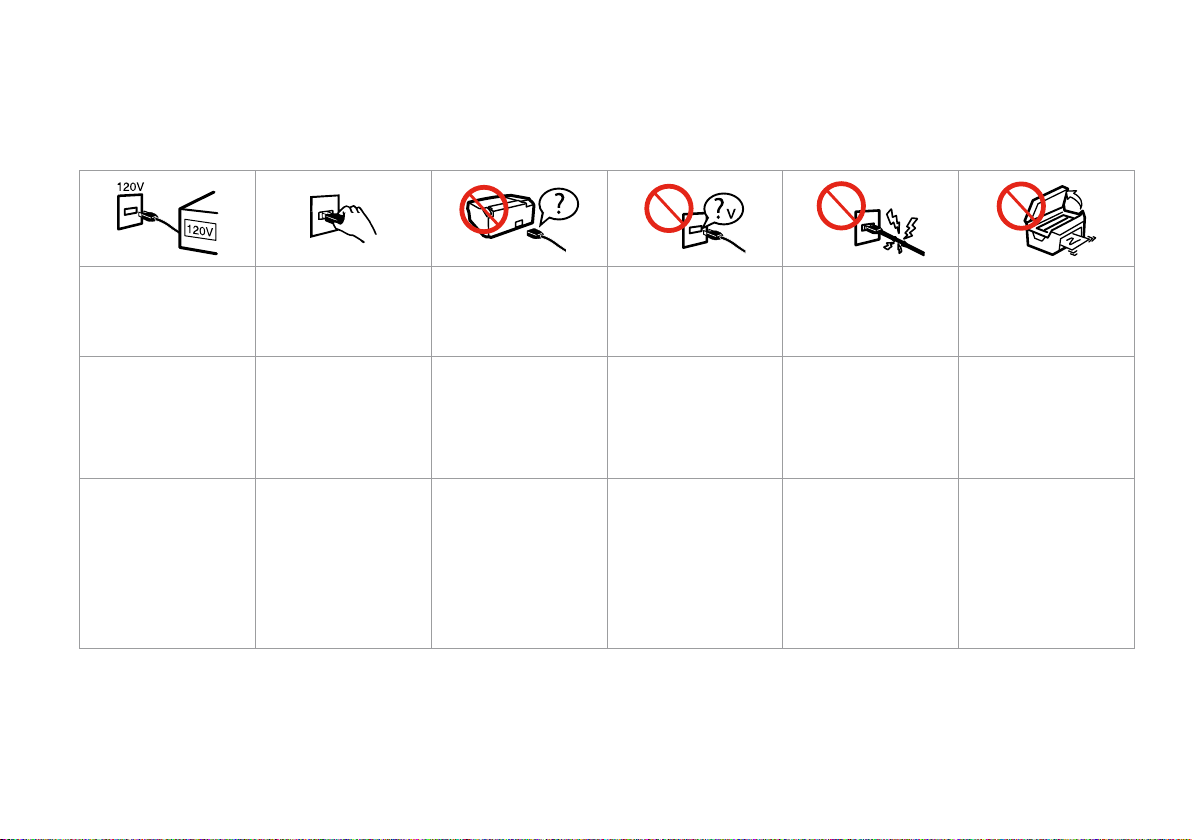
Important Safety Instructions
Важные правила техники безопасности
Важливі вказівки з техніки безпеки
Make sure the power cord
meets all relevant local safety
standards.
Убедитесь, что шнур
питания соответствует всем
действующим местным
стандартам безопасности.
Переконайтеся, що шнур
живлення відповідає всім
місцевим стандартам техніки
безпеки.
4
Place the printer near a wall
outlet where the power cord
can be easily unplugged.
Расположите принтер возле
розетки, от которой можно
без труда отсоединить шнур
питания.
Розміщуйте принтер
біля настінної розетки
електромережі, щоб мати
змогу швидко витягти шнур
живлення у разі потреби.
Use only the power cord that
comes with the printer. Use of
another cord may cause re or
shock. Do not use the cord with
any other equipment.
Используйте шнур питания,
прилагаемый к принтеру.
Использование другого
шнура может привести к
возгоранию или поражению
током. Не используйте шнур с
другим оборудованием.
Використовуйте тільки той
шнур живлення, що входить
у комплект постачання
принтера. Використання
іншого шнура живлення
може призвести до пожежі
або ураження електричним
струмом. Не використовуйте
шнур живлення з іншим
обладнанням.
Use only the type of power
source indicated on the label.
Используйте источник
питания типа, указанного на
ярлыке.
Використовуйте джерело
живлення лише того типу, що
вказано на етикетці.
Do not let the power cord
become damaged or frayed.
Следите за тем, чтобы шнур
не был поврежден и не
износился.
Не використовуйте шнур
живлення, якщо він
пошкоджений або зношений.
Do not open the scanner unit
while copying, printing, or
scanning.
Не открывайте сканер во
время копирования, печати
или сканирования.
Не відкривайте блок сканера
під час копіювання, друку чи
сканування.
Page 5
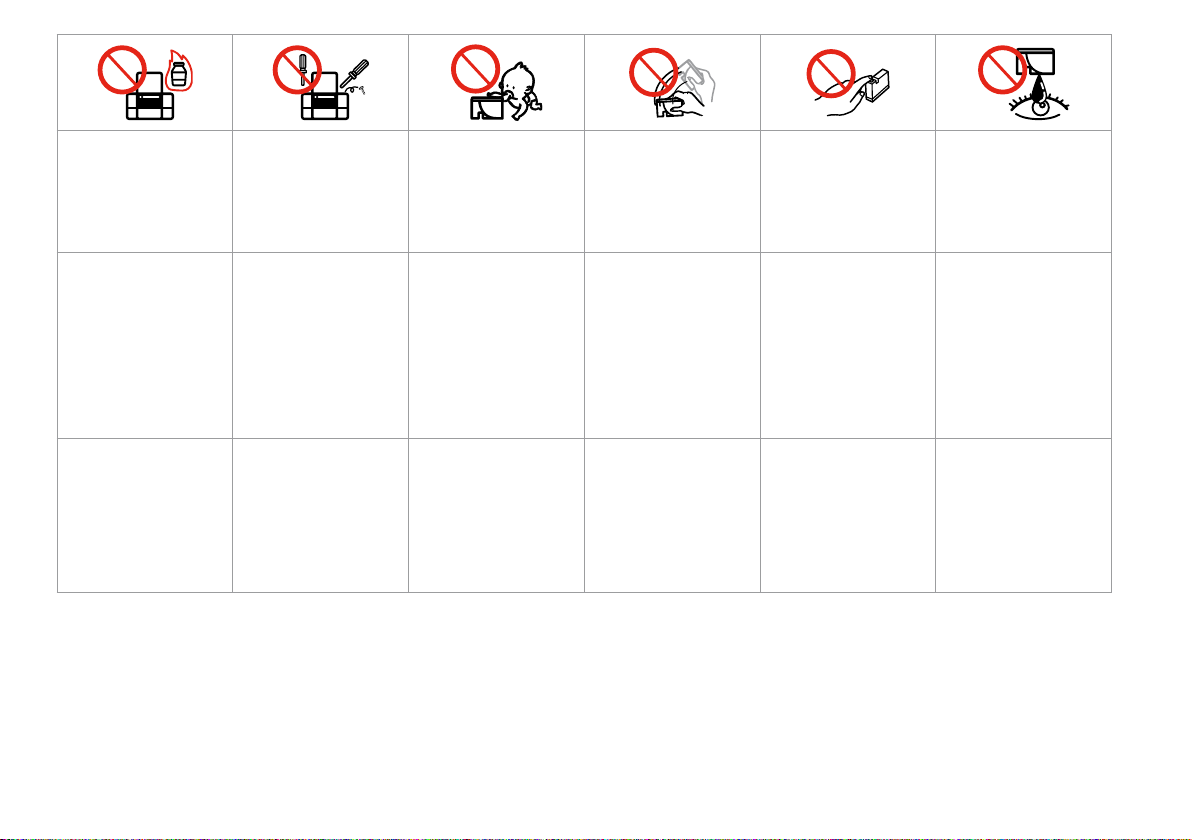
Do not use aerosol products
that contain ammable gases
inside or around the printer.
Doing so may cause re.
Не используйте аэрозоль с
горючим газом внутри или
вблизи принтера. Это может
привести к возгоранию.
Не використовуйте
аерозольні продукти,
що містять займисті гази,
всередині чи біля принтера.
Це може спричинити пожежу.
Except as specically explained
in your documentation, do not
attempt to service the printer
yourself.
Не пытайтесь самостоятельно
отремонтировать принтер,
если в документации не
приводятся соответствующие
инструкции.
За винятком випадків, окремо
описаних у документації,
не намагайтеся самостійно
виконувати технічне
обслуговування принтера.
Keep ink cartridges out of the
reach of children and do not
drink the ink.
Храните картриджи в месте,
недоступном для детей, и не
пейте чернила.
Тримайте картриджі у місцях,
недоступних для дітей, і не
пийте чорнила.
Do not shake ink cartridges
after opening their packages;
this can cause leakage.
Не трясите картриджи после
вскрытия упаковки, иначе
может образоваться утечка.
Не струшуйте картриджі
після відкривання упаковки;
чорнило може вилитися.
If you remove an ink cartridge
for later use, protect the ink
supply area from dirt and
dust and store it in the same
environment as the printer. Do
not touch the ink supply port
or surrounding area.
Если требуется извлечь
картридж для дальнейшего
использования, оградите
область подачи чернил
от грязи и пыли. Храните
картридж в тех же условиях,
в которых следует хранить
принтер. Не дотрагивайтесь
до входного отверстия
для чернил и ближайших
компонентов.
Тимчасово виймаючи
чорнильний картридж,
захистіть область виходу
чорнил від бруду й пилу;
зберігайте картридж у тих
же умовах, що й принтер.
Не торкайтеся сопла подачі
чорнила й навколишньої
області.
If ink gets on your skin, wash
it o with soap and water. If it
gets in your eyes, ush them
immediately with water. If
you still have discomfort or
vision problems, see a doctor
immediately.
При попадании чернил
на кожу смойте их водой
с мылом. При попадании
чернил в глаза немедленно
промойте глаза водой.
Если после этого возникнет
чувство дискомфорта или
проблемы со зрением,
немедленно обратитесь к
врачу.
Якщо чорнило потрапить на
шкіру, змийте його водою з
милом. Якщо воно потрапить
в очі, відразу ж промийте їх
водою. Якщо залишаються
неприємні відчуття або
погіршиться зір, негайно
зверніться до лікаря.
5
Page 6
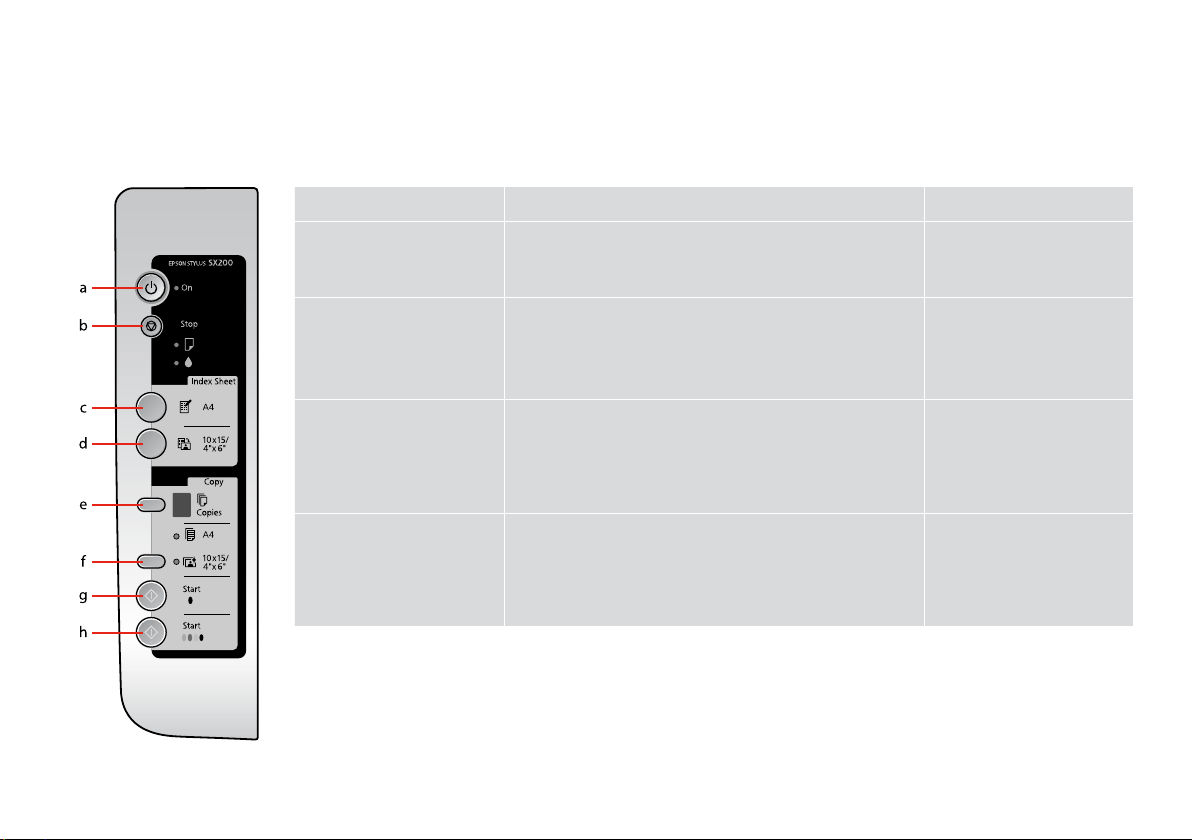
Guide to Control Panel
Информация о панели управления
Довідник для панелі керування
a b c
P On y Stop
Turns the printer on/o. Stops copying/printing. The sheet being printed is ejected and the
Включение/выключение
принтера.
Увімкнення/вимикання
принтера.
number of copies is reset.
Press to replace expended ink cartridges.
Cleans the print head when pressed and held for three seconds.
Остановка копирования/печати. Печатаемый лист извлекается, а
число копий обнуляется.
Нажмите для замены израсходованных картриджей.
При нажатии и удерживании в течение трех секунд выполняется
очистка печатающей головки.
Припинення копіювання/друку. Друковану сторінку буде
виведено з принтера, а параметр кількості копій скинуто.
Натисніть для заміни використаних картриджів.
Очищення друкувальної голівки у разі натискання та утримання
цієї кнопки протягом трьох секунд.
m [Print Index Sheet A4]
Prints an index sheet of the
photos.
Печать индекса фотографий.
Друк індекс-аркуша
фотографій.
6
Page 7
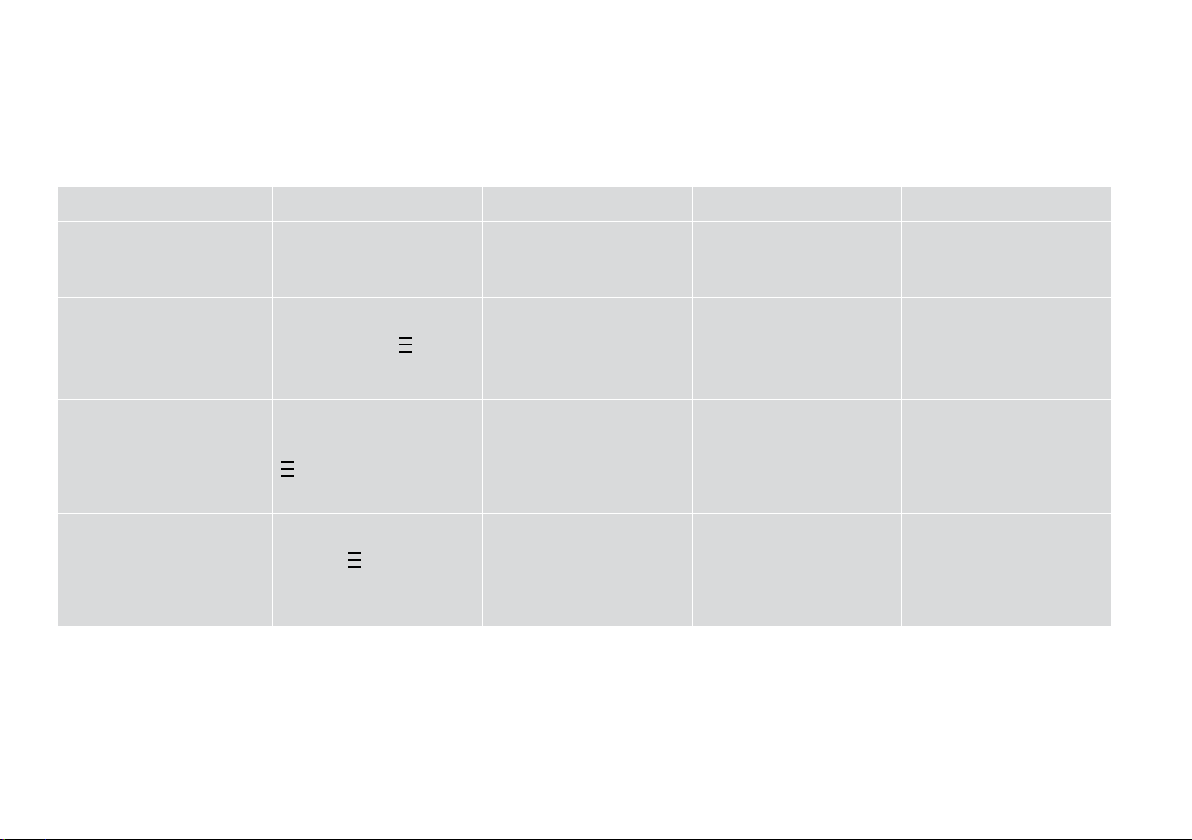
Control panel design varies by area.
Дизайн панели управления может различаться в зависимости от региона.
Дизайн панелі керування залежить від країни.
d e f g h
i [Print from Index Sheet] k Copies
Prints the photos selected on the
index sheet.
Печать фотографий, выбранных
в индексе.
Друк фотографій, вибраних на
індекс-аркуші.
Sets the number of copies. The
number in the window increases
from 1 up to 9, then , and then
starts again from 1.
Определение количества
копий. Число в окне
увеличивается от 1 до 9, затем
, а затем снова начинается
с 1.
Визначення кількості копій.
Значення у вікні зростає від 1
до 9, потім , і далі відлік знову
починається з 1.
Paper Select
Selects between l [A4 Plain
Paper] and g [4” × 6” Photo
Paper] for the paper loaded in
the sheet feeder.
Выбор между параметрами
l [A4 Plain Paper] и
g [4” × 6” Photo Paper]
для бумаги, загруженной в
устройство подачи.
Вибір між параметрами l [A4
Plain Paper] і g [4” × 6”
Photo Paper] для паперу,
завантаженого у лоток.
x Start D [B&W] x Start E [Color]
Copies in black and white. Copies in color or starts memory
Копирование в черно-белом
режиме.
Копіювання у чорно-білому
режимі.
card printing.
Копирование в цветном
режиме или запуск печати с
карты памяти.
Копіювання у кольорі або
початок друку з картки пам’яті.
7
Page 8
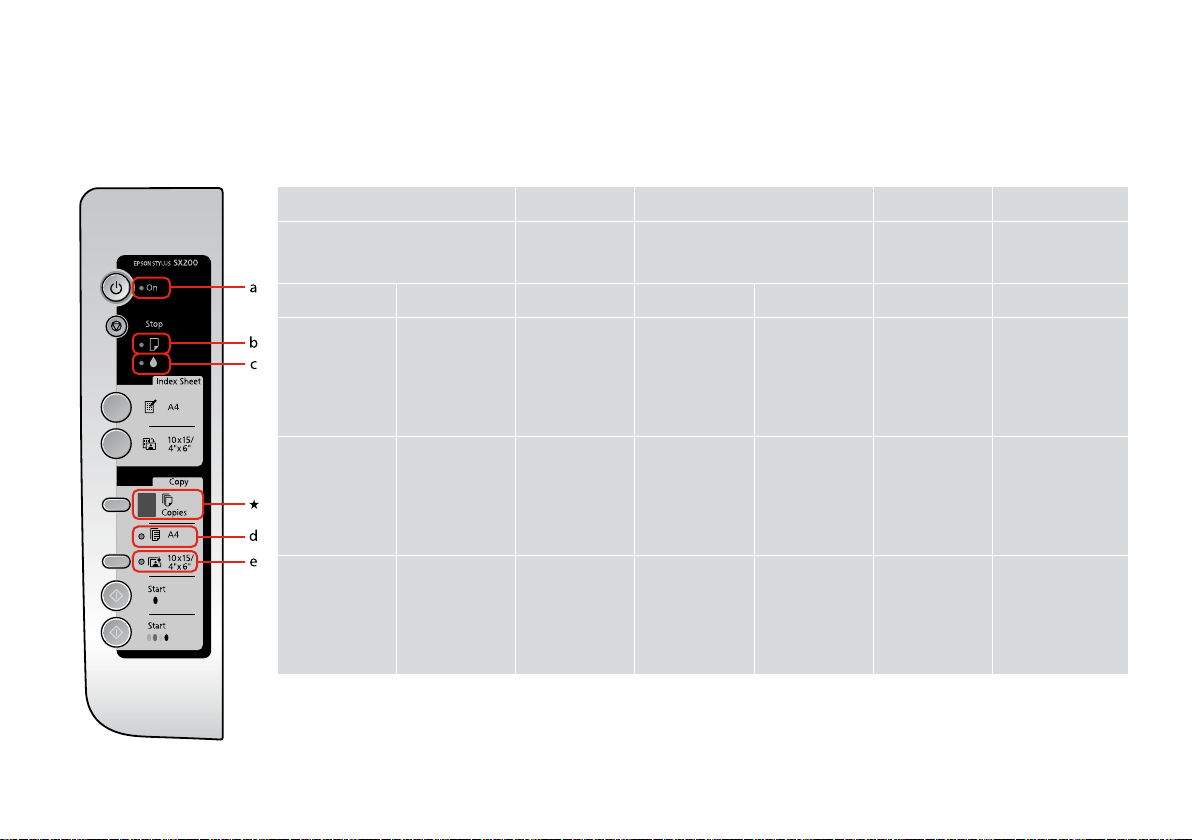
Using the LCD Screen
Использование ЖК-дисплея
Використання РК-екрану
a b c d e
P On
b
B
l [A4 Plain
Paper]
g [10 × 15/4” ×
6” Photo Paper]
O k O / k O k O O
The printer is on. The printer is
Принтер
включен.
Принтер
увімкнений.
active, turning
o, or turning on.
Принтер
активен,
выключается
или включается.
Принтер
активний,
вимикається чи
вмикається.
An error has
occurred. R & 30
Произошла
ошибка. R & 30
Сталася
помилка.
R & 30
An ink cartridge
is low.
Низкий уровень
чернил в
картридже.
Картридж
закінчується.
An ink cartridge
is expended or
missing. R & 34
Картридж
израсходован
или отсутствует.
R & 34
Картридж
закінчився
або відсутній.
R & 34
Indicates that
this paper size/
type is selected.
Выбран
указанный
размер/тип
бумаги.
Вказує на те,
що вибрано
цей тип/розмір
паперу.
Indicates that this
paper size/type is
selected.
Выбран указанный
размер/тип бумаги.
Вказує на те, що
вибрано цей тип/
розмір паперу.
8
Page 9
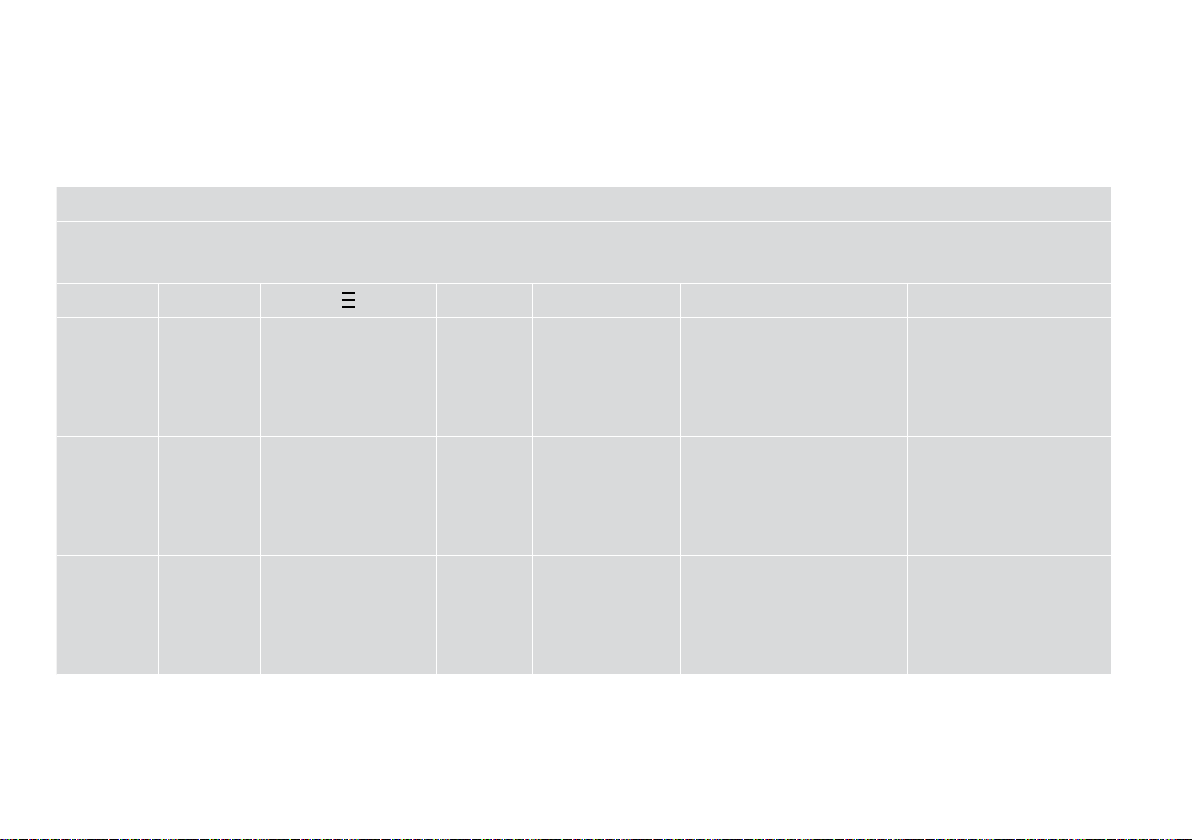
O = on, k = ashing
O = Горит, k = Мигает
O = Горить, k = Блимає
N
k Copies
d 1 - 9 E H P -
The memory
card printing
option is in
DPOF mode.
Indicates the
number of
copies.
The printer continues to
copy until the paper you
loaded runs out. You can
load up to 100 sheets.
An error has
occurred.
An unsupported
device (HUB) is
connected.
Flashes when a camera with
PictBridge data is connected.
When the connected device is not
supported, the P and the error light
double-ash.
The printer enters “sleep” mode
when no buttons are pressed
for 13 minutes. Press any button
(except the P On button) to
“wake” it.
Для печати с
карты памяти
выбран
режим DPOF.
Опція друку
з картки
пам’яті
доступна у
режимі DPOF.
Отображает
количество
копий.
Визначення
кількості
копій.
Принтер продолжает
копирование до
полного использования
загруженной бумаги.
Можно загрузить до 100
листов бумаги.
Принтер продовжуватиме
копіювати, поки не
закінчиться завантажений
папір. Можна
завантажити до 100
аркушів.
Произошла
ошибка.
Сталася
помилка.
Подсоединено
неподдерживаемое
устройство (HUB).
Підключено
непідтримуваний
пристрій (HUB).
Мигает, если подсоединен
фотоаппарат, содержащий данные
PictBridge. Если подсоединенное
устройство не поддерживается,
значок P и индикатор ошибки
мигают два раза.
Блимає, коли підключено
пристрій через режим
передачі даних PictBridge.
Якщо підключений пристрій
не підтримується, P і індикатор
помилки блимнуть двічі.
Принтер переходит в
«спящий» режим, если ни одна
из кнопок не нажата в течение
13 минут. Чтобы активировать
принтер, нажмите любую
кнопку (кроме кнопки P On).
Принтер увійде у «сплячий»
режим, якщо не натискати
кнопки протягом 13 хвилин.
Натисніть будь-яку кнопку (за
винятком кнопки P On), щоб
«увімкнути» його.
9
Page 10
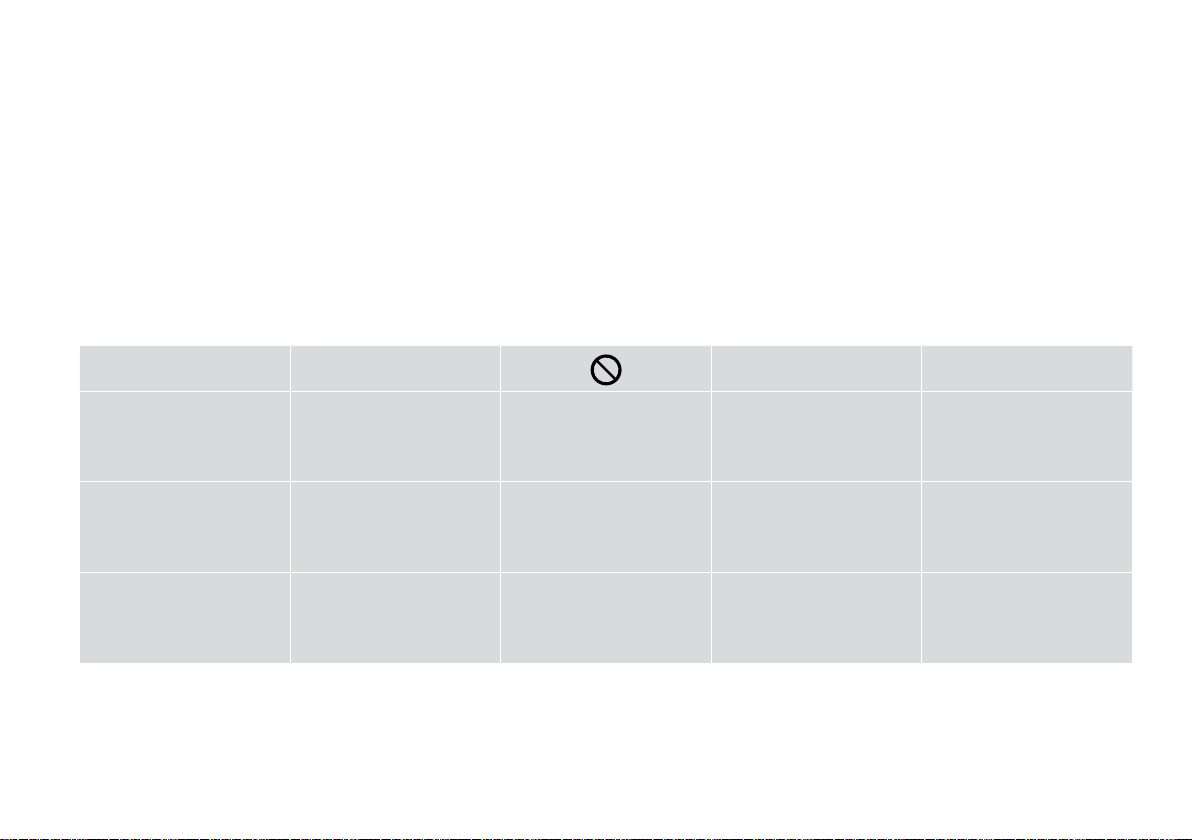
About This Guide
Информация о руководстве
Посібник
Follow these guidelines as you read your instructions:
Следуйте этим указаниям во время чтения инструкций:
Під час читання інструкцій дотримуйтеся цих вказівок:
Warning:
Warnings must be followed
carefully to avoid bodily injury.
Предупреждение:
Предупреждения необходимо
соблюдать во избежание
травм.
Попередження:
попереджень слід уважно
дотримуватися, щоб запобігти
травмуванню.
10
w c
Caution:
Cautions must be observed
to avoid damage to your
equipment.
Осторожно:
Меры предосторожности
необходимо соблюдать во избежание
повреждения оборудования.
Застереження:
застереження слід виконувати,
щоб уникнути пошкодження
обладнання.
These symbols must be observed
to avoid bodily injury and
damage to your equipment.
Эти символы обозначают
указания, которые необходимо
соблюдать во избежание травм
и повреждения оборудования.
Цих символів слід
дотримуватися, щоб уникнути
травмування або пошкодження
обладнання.
Q R &
Note:
Notes contain important
information and hints for using
the printer.
Примечание:
В примечаниях содержатся
важная информация и советы
по использованию принтера.
Примітка:
примітки містять важливу
інформацію і поради щодо
експлуатації принтера.
Indicates a page number where
additional information can be
found.
Здесь указывается номер
страницы с дополнительной
информацией.
Вказує номер сторінки, що
містить додаткову інформацію.
Page 11
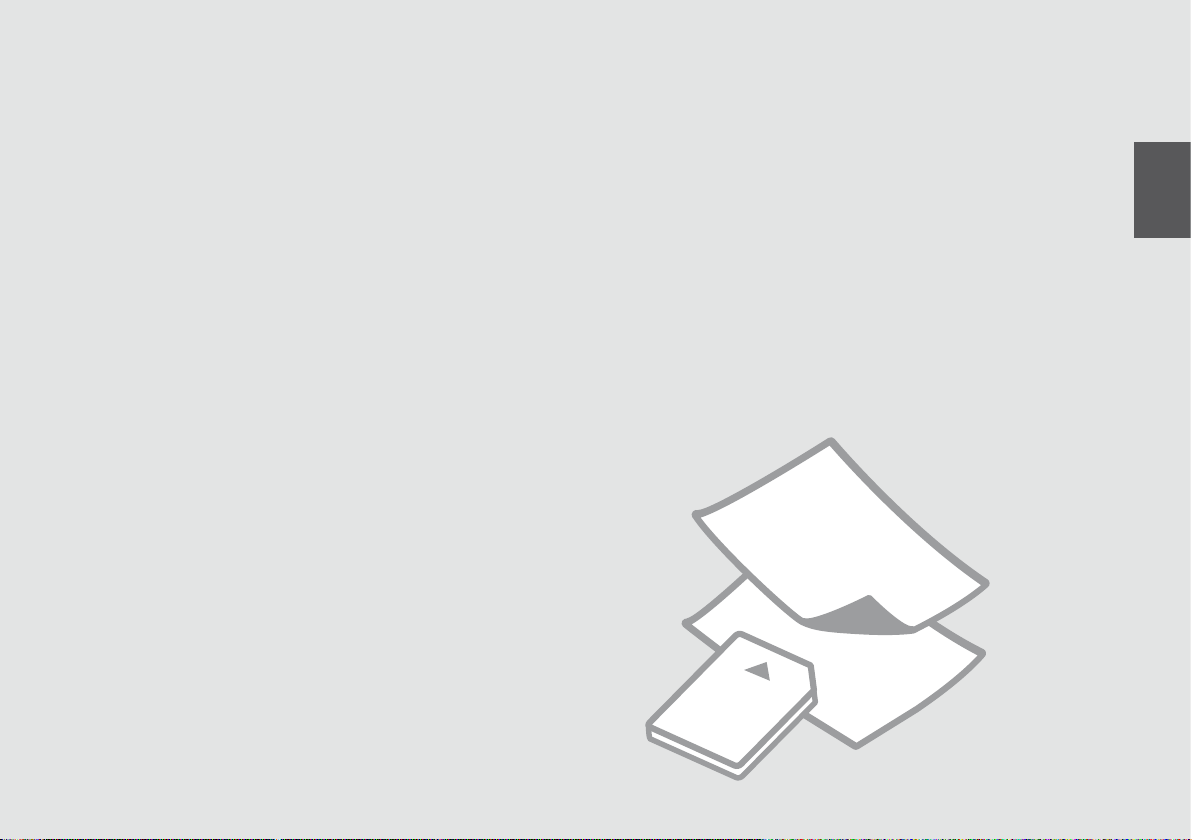
Copying & Printing
Копирование и печать
Копіювання і друк
11
Page 12
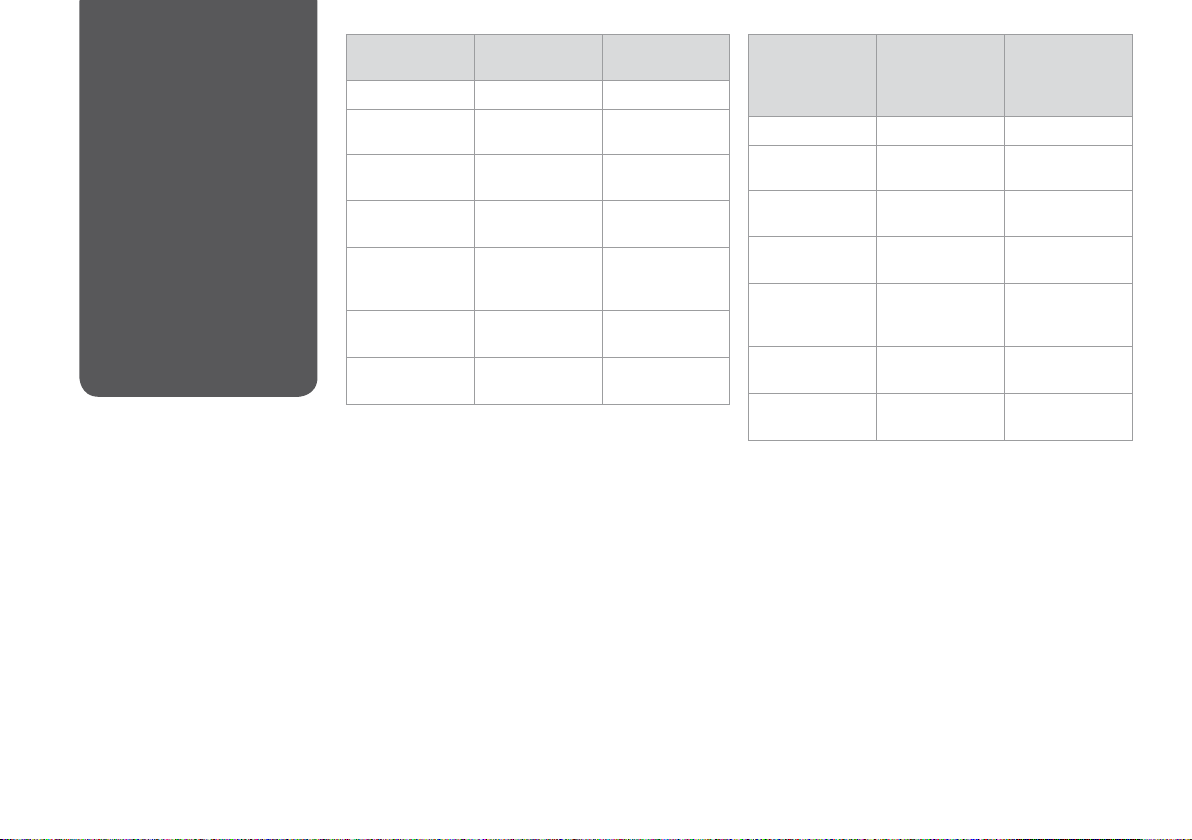
12
Selecting Paper
Выбор бумаги
Вибір паперу
The availability of special paper
varies by area.
Выбор специальной бумаги
зависит от региона.
Наявність спеціальних типів
паперу залежить від країни.
If you want to print
on this paper...
(a) Plain paper
(b) Epson Bright
White Paper
(c) Epson Premium
Ink Jet Plain Paper
(d) Epson Premium
Glossy Photo Paper
(e) Epson Premium
Semigloss Photo
Paper
(f) Epson Ultra
Glossy Photo Paper
(g) Epson Glossy
Photo Paper
* Paper with a weight of 64 to 90 g/m².
Choose this on the
control panel
l [A4 Plain Paper]
l [A4 Plain Paper]
l [A4 Plain Paper]
g [10 × 15/4” × 6”
Photo Paper]
g [10 × 15/4” × 6”
Photo Paper]
g [10 × 15/4” × 6”
Photo Paper]
g [10 × 15/4” × 6”
Photo Paper]
Loading capacity
(sheets)
[12 mm] *
80
80
20
20
20
20
При печати на
этой бумаге...
(а) Простая бумага
(b) Epson Яркобелая бумага
(c) Epson Premium
Ink Jet Plain Paper
(d) Epson Premium
Glossy Photo Paper
(e) Epson Premium
Semigloss Photo
Paper
(f) Epson Ultra
Glossy Photo Paper
(g) Epson Glossy
Photo Paper
* Бумага массой от 64 до 90 г/м².
Выберите
следующее
на панели
управления
l [A4 Plain Paper]
l [A4 Plain Paper]
l [A4 Plain Paper]
g [10 × 15/4” × 6”
Photo Paper]
g [10 × 15/4” × 6”
Photo Paper]
g [10 × 15/4” × 6”
Photo Paper]
g [10 × 15/4” × 6”
Photo Paper]
Допустимое
количество листов
[12 мм]*
80
80
20
20
20
20
Page 13
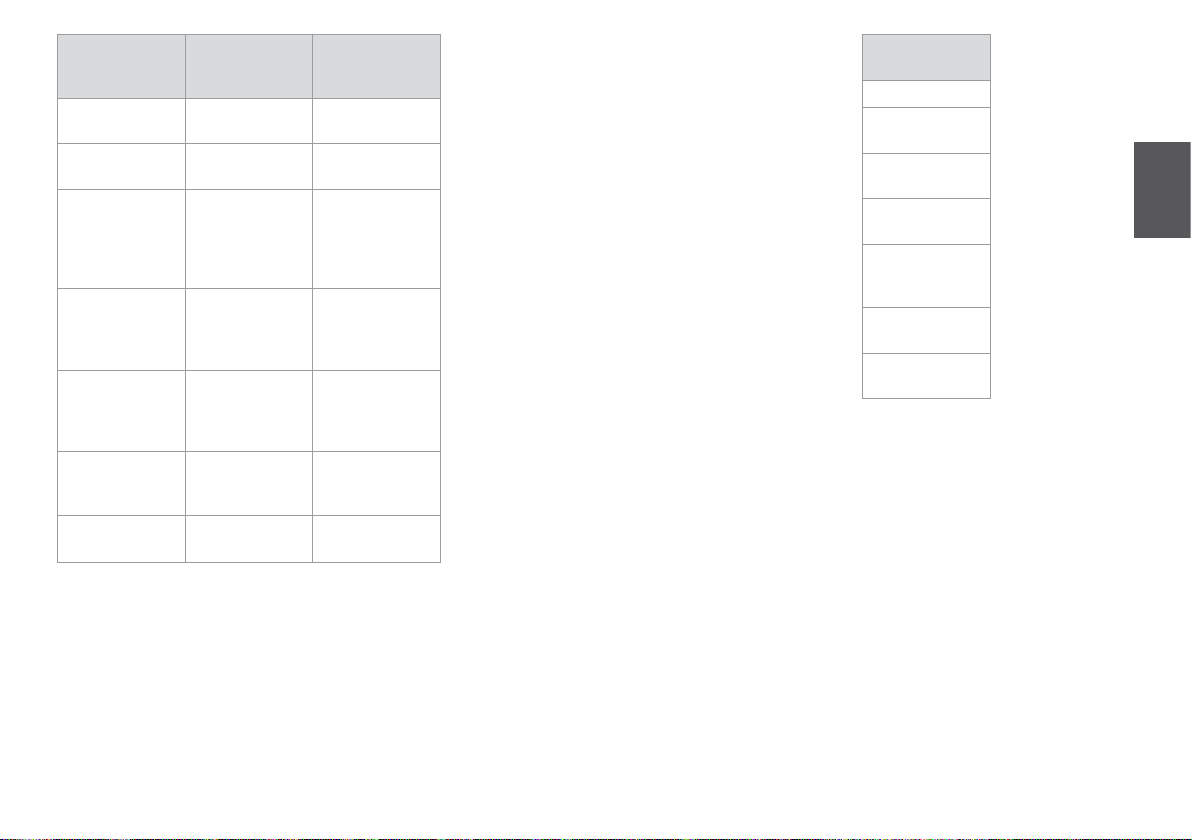
Щоб друкувати на
цьому папері...
(a) Стандартний
папір
(b) Яскраво-білий
папір Epson
(c) Стандартний
папір найвищої
якості для
струменевого
друку Epson
(d) Глянцевий
фотопапір
найвищої якості
Epson
(e) Напівглянцевий
фотопапір
найвищої якості
Epson
(f)
Ультраглянцевий
фотопапір Epson
(g) Глянцевий
фотопапір Epson
* Папір вагою від 64 до 90 г/м².
Виберіть цей
пункт на панелі
керування
l [A4 Plain Paper]
l [A4 Plain Paper]
l [A4 Plain Paper]
g [10 × 15/4” × 6”
Photo Paper]
g [10 × 15/4” × 6”
Photo Paper]
g [10 × 15/4” × 6”
Photo Paper]
g [10 × 15/4” × 6”
Photo Paper]
Ресурс
завантаження
(аркушів)
[12 мм]*
80
80
20
20
20
20
If you want to print
on this paper...
(a) Plain paper
(b) Epson Bright
White Paper
(c) Epson Premium
Ink Jet Plain Paper
(d) Epson Premium
Glossy Photo Paper
(e) Epson Premium
Semigloss Photo
Paper
(f) Epson Ultra
Glossy Photo Paper
(g) Epson Glossy
Photo Paper
13
Page 14
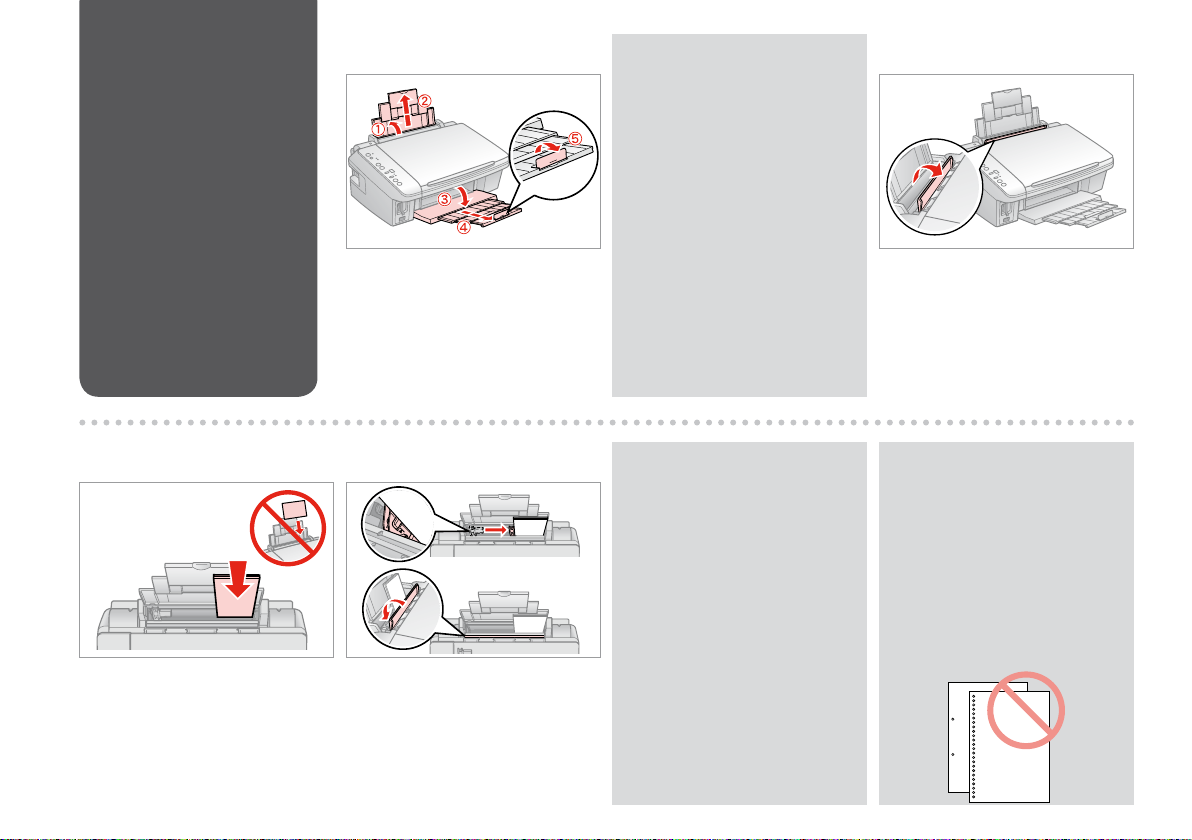
14
Loading Paper
Загрузка бумаги
Завантаження
паперу
A B
Q
See the online User’s Guide when
using Legal size paper.
При использовании бумаги
формата Legal см. интерактивное
Руководство пользователя.
У разі використання паперу
формату Legal див. онлайновий
Посібник користувача.
C D
Load printable side up.
Загрузите печатной стороной
вверх.
Завантажте боком для друку вгору.
Open and slide out.
Откройте и выдвиньте.
Відкрийте і витягніть.
Fit.
Выполните подгонку.
Посуньте.
Q
Align the edges of the paper
before loading.
Перед загрузкой выровняйте
края бумаги.
Перед завантаженням
вирівняйте краї паперу.
Flip forward.
Наклоните вперед.
Перекиньте вперед.
Q
Do not use paper with binder
holes.
Не используйте бумагу с
отверстиями от переплетчика.
Не використовуйте папір з
отворами для скріплення.
Page 15

Placing Originals
Расположение
оригиналов
Розміщення
оригіналів
A B
C
Place image in the corner.
Расположите изображение в углу.
Розмістіть зображення в кутку.
Open.
Откройте.
Відкрийте.
Place face down horizontally.
Расположите горизонтально
лицевой стороной вниз.
Розмістіть лицьовим боком вниз,
горизонтально.
D
Close.
Закройте.
Закрийте.
15
Page 16

16
Copying Photos
Копирование
фотографий
Копіювання
фотографій
A R & 14 B C
D E
Select g 10x15/4”x6”.
Выберите g 10x15/4”x6”.
Виберіть параметр g 10x15/4”x6”.
Load paper printable side up.
Загрузите бумагу печатной
стороной вверх.
Завантажте папір боком для друку
вгору.
Start copying.
Начните копирование.
Почніть копіювання.
Place face down horizontally.
Расположите горизонтально
лицевой стороной вниз.
Розмістіть лицьовим боком вниз,
горизонтально.
Select the number of copies.
Укажите количество копий.
Виберіть кількість копій.
Q
To t copies to the paper size, hold down x Start for three seconds. This
function depends on the paper type. Select photo paper (g 10x15/4”x6”)
for borderless or select plain paper (k A4) for borders.
Для подгонки размера копии к размеру бумаги, удерживайте нажатой
кнопку x Start в течение трех секунд. Эта функция зависит от типа
бумаги. Выберите фотобумагу (g 10x15/4”x6”) для печати без полей
или простую бумагу (k A4) для печати с полями.
Щоб розмір копій відповідав розмірові паперу, натискайте кнопку
x Start протягом трьох секунд. Ця функція залежить від типу паперу.
Виберіть фотопапір (g 10x15/4”x6”) для друку без полів або
звичайний папір (k A4) для друку з полями.
Page 17

Copying Documents
Копирование
документов
Копіювання
документів
A R & 14 B C
Load paper printable side up.
Загрузите бумагу печатной
стороной вверх.
Завантажте папір боком для друку
вгору.
D E
Select k A4.
Выберите k A4.
Виберіть k A4.
Start copying in B&W or Color.
Начните копирование в черно-
белом или цветном режиме.
Почніть копіювання у режимі B&W
або Color.
Place face down.
Расположите лицевой стороной
вниз.
Розмістіть лицьовим боком вниз.
Select the number of copies.
Укажите количество копий.
Виберіть кількість копій.
Q
You can speed up copying, however the print quality declines. In step 5,
while pressing y Stop, press x Start. When the P light starts ashing,
release the buttons.
Можно ускорить копирование, но качество печати при этом снижается.
При выполнении шага 5, нажимая кнопку y Stop, нажмите x Start.
Когда индикатор P начнет мигать, отпустите кнопки.
Можна прискорити копіювання за рахунок зниження якості. На кроці
5, натискаючи y Stop, натисніть кнопку x Start. Коли почне блимати
індикатор P, відпустіть кнопки.
17
Page 18

Inserting a Memory
Card
Вставка карты
памяти
Встановлення
картки пам’яті
A B
Insert one card at a time.
Вставляйте по одной карте за раз.
Встановлюйте одну картку
одночасно.
Check the light.
Проверьте индикатор.
Перевірте індикатор.
c
Do not try to force the card all the
way into the slot. It should not be
fully inserted.
Не пытайтесь давить на карту,
вводя ее в гнездо. Она не должна
быть полностью вставлена.
Не намагайтеся повністю
вставити картку в рознім. Вона
має бути вставлена частково.
Removing a Memory
Card
Извлечение карты
памяти
Видалення картки
пам’яті
18
A B
Check the light.
Проверьте индикатор.
Перевірте індикатор.
Remove.
Извлеките.
Витягніть.
Q
On Flashing
Горит Мигает
Горить Блимає
Page 19

xD-Picture Card
xD-Picture Card
Type M
xD-Picture Card
Type H
SD Memory Card
SDHC Memory Card
MultiMediaCard
miniSD *
miniSDHC *
microSD *
microSDHC *
Memory Stick
Memory Stick Pro
MagicGate
Memory Stick
Memory Stick Duo *
Memory Stick Pro
Duo *
MagicGate
Memory Stick Duo *
Memory Stick
Micro *
Compact Flash Microdrive
*Adapter required
*Требуется адаптер.
*Потрібен адаптер.
c
If the memory card needs an adapter then attach it before inserting the
card into the slot, otherwise the card may get stuck.
Если для карты памяти требуется адаптер, установите его перед
вставкой карты в гнездо, иначе карта может застрять.
Якщо для картки пам’яті потрібен адаптер, вкладіть у нього картку,
перш ніж вставити її в рознім. У разі недотримання цієї умови
картка може застрягнути.
19
Page 20

Printing Photos
Печать фотографий
Друк фотографій
Select photos on the index sheet (A4), then scan it to print photos.
Выберите фотографии на индексе (A4), затем отсканируйте его для печати фотографий.
Виберіть фотографії на індекс-аркуші (A4), а потім відскануйте їх для друку фотографій.
A R & 14 B
Load A4-size plain paper.
Загрузите простую бумагу формата
A4.
Завантажте стандартний папір
формату A4.
20
Insert one memory card.
Вставьте одну карту памяти.
Вставте одну картку пам’яті.
C
Print Index Sheet.
Выполните печать индекса.
Надрукуйте індекс-аркуш.
Page 21

D
E F
G
Check u aligns with the corner.
Проверьте, выровнен ли u с углом.
Перевірте, щоб u був спрямований
на куток аркуша.
H
Select the number of copies.
Укажите количество копий.
Виберіть кількість копій.
Select a paper size.
Выберите размер бумаги.
Виберіть розмір паперу.
Select border or borderless.
Выберите печать с полями или без
полей.
Виберіть друк з полями чи без
полів.
I J
Place face down.
Расположите лицевой стороной
вниз.
Розмістіть лицьовим боком вниз.
Load photo paper.
Загрузите фотобумагу.
Завантажте фотопапір.
Select to print with a date stamp.
Выберите печать с отметкой даты.
Виберіть друк із датою.
K
Start printing photos.
Начните печать фотографий.
Почніть друк фотографій.
21
Page 22

Q
If you have more than one index sheet, wait each time until printing
is complete. Then repeat the steps above to scan and print from each
additional sheet.
Если у вас несколько индексов, дождитесь завершения печати каждого
из них. Затем повторите описанные выше шаги, чтобы выполнить
сканирование и печать с каждого индекса.
Якщо у вас кілька індекс-аркушів, щоразу слід чекати закінчення друку.
Потім повторіть наведені вище кроки для сканування і друку з кожного
додаткового аркуша.
22
Page 23

Printing from a
Digital Camera
Печать с цифрового
фотоаппарата
Друк з цифрового
фотоапарата
Compatibility PictBridge
File Format JPEG
Image size 80 × 80 pixels to 9200 × 9200 pixels
Совместимость PictBridge
Формат файла JPEG
Размер изображения От 80 × 80 пикселов до 9200 × 9200 пикселов
Сумісність PictBridge
Формат файлу JPEG
Розмір зображення від 80 × 80 пікселів до 9200 × 9200 пікселів
A
Remove.
Извлеките.
Витягніть.
B C R & 14
Select g 10x15/4”x6”.
Выберите g 10x15/4”x6”.
Виберіть параметр g 10x15/4”x6”.
Load paper.
Загрузите бумагу.
Завантажте папір.
D
Connect and turn on.
Подсоедините и включите.
Під’єднайте та увімкніть.
23
Page 24

E
See the camera’s guide to print.
См. руководство по печати для
фотоаппарата.
Для друку див. посібник
користувача фотоапарата.
Q
Depending on the settings on this printer and the digital camera, some
combinations of paper type, size, and layout may not be supported.
В зависимости от настроек принтера и цифрового фотоаппарата могут
не поддерживаться некоторые комбинации типа, размера бумаги и
макета.
У залежності від настройок принтера і цифрового фотоапарата, деякі
комбінації типу, розміру паперу та макета можуть не підтримуватися.
Q
Some of the settings on your
digital camera may not be
reected in the output.
Некоторые настройки
цифрового фотоаппарата
могут не отображаться на
распечатанном изображении.
Деякі з настройок цифрового
фотоапарата можуть не
відображатися.
24
Page 25

Maintenance
Обслуживание
Технічне обслуговування
25
Page 26

26
Checking the
Nozzles
Проверка дюз
Перевірка сопел
A B R & 14
C
D
Check pattern.
Проверьте образец.
Перевірте тестовий малюнок.
Turn o.
Выключите устройство.
Вимкніть.
(a) - Good.
(b) - Not Good. Your printout has gaps. Clean the print head. R & 27
(a) – Хорошо.
(b) – Недостаточно хорошо. В напечатанной копии имеются пропуски.
Прочистите печатающую головку. R & 27
(a) – Добре.
(b) – Погано. Відбиток має пропуски. Очистіть друкувальну голівку. R & 27
Load A4-size plain paper.
Загрузите простую бумагу формата
A4.
Завантажте стандартний папір
формату A4.
While pressing y, press P.
Нажимая кнопку y, нажмите P.
Утримуючи кнопку y, натисніть P.
Page 27

Cleaning the Print
Head
Прочистка
печатающей
головки
Очищення
друкувальної
голівки
Q
Make sure the printer is on and the
B light is o. Cleaning uses ink, so
only clean if quality declines.
Убедитесь, что принтер включен,
а индикатор B не горит. При
прочистке головки расходуются
чернила, поэтому ее следует
выполнять только при
ухудшении качества.
Перевірте, чи увімкнений
принтер і чи погас індикатор
B. Під час очищення голівки
використовується чорнило, тому
виконуйте цю операцію лише в
разі погіршення якості друку.
A
Hold down y for 3 seconds.
Удерживайте нажатой кнопку y в
течение 3 секунд.
Утримуйте y протягом 3 секунд.
B
Cleaning nished.
Прочистка завершена.
Очищення закінчено.
C R & 26
Check nozzles.
Проверьте дюзы.
Перевірка сопел.
Q
If it does not improve after cleaning four times, turn o the printer for at least six hours. Then try cleaning the print
head again. If quality does not improve, one of the ink cartridges may need to be replaced. If quality is a problem
after replacing the cartridges, contact your dealer.
Если качество не улучшится после четвертой очистки, выключите принтер по крайней мере на шесть часов.
Затем снова попробуйте очистить головку. Если качество не улучшится, возможно, один из картриджей
нужно заменить. Если после замены картриджей проблема с качеством не исчезнет, обратитесь в сервисный
центр.
Якщо після чотирьох очищень якість друку не покращилася, вимикніть принтер на щонайменше шість годин.
Потім спробуйте очистити друкувальну голівку ще раз. Якщо якість друку не покращилася, можливо, слід
замінити один з картриджів. Якщо заміна картриджів не допомогла усунути проблему, зверніться до дилера.
27
Page 28
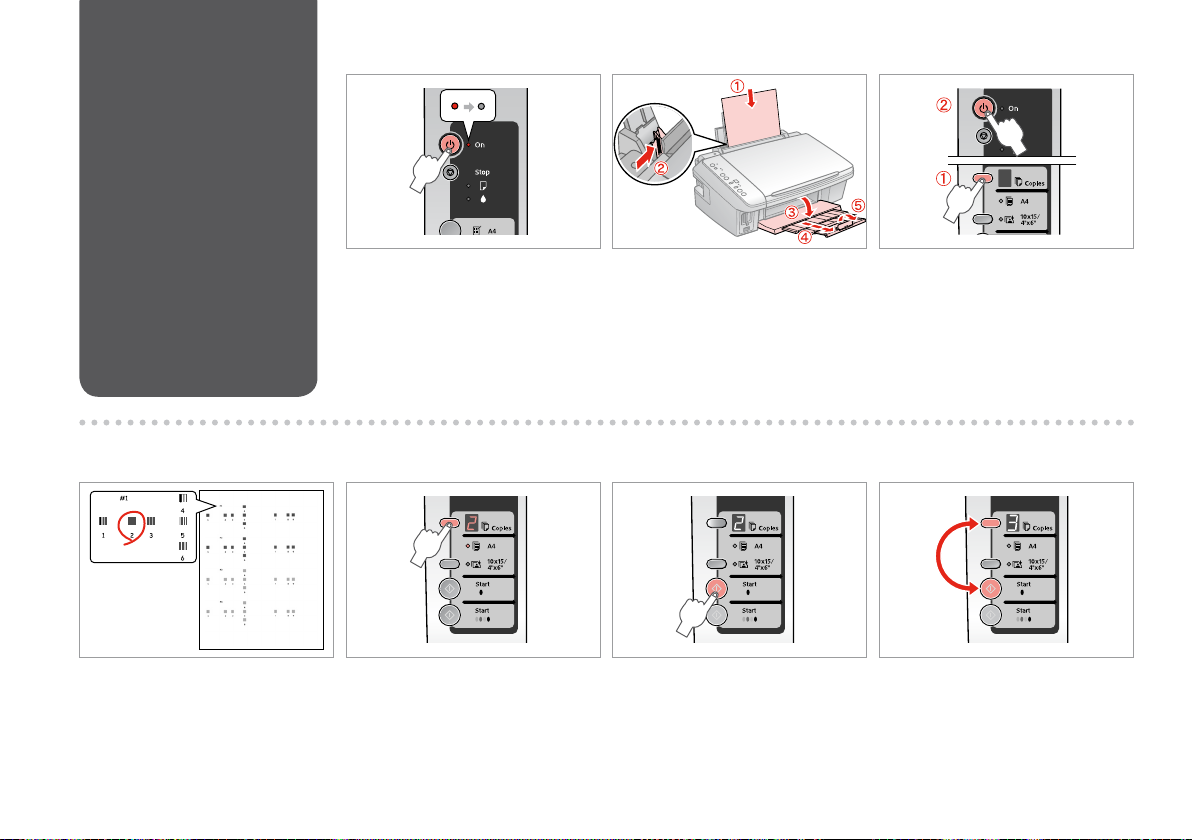
Aligning the Print
Head
Калибровка
печатающей
головки
Вирівнювання
друкувальної
голівки
A B R & 14
Turn o.
Выключите устройство.
Вимкніть.
Load A4-size plain paper.
Загрузите простую бумагу формата
A4.
Завантажте стандартний папір
формату A4.
C
While pressing k, press P.
Нажимая кнопку k, нажмите P.
Утримуючи кнопку k, натисніть P.
D E
Select the most solid pattern.
Выберите образец с наименьшим
числом пропусков.
Виберіть найбільш щільно
заповнений малюнок.
28
Select the number for pattern #1.
Выберите номер для образца № 1.
Виберіть число для малюнка № 1.
F
Set.
Установите.
Встановіть.
G
Repeat E and F for all patterns.
Повторите шаги E и F для всех
образцов.
Повторіть кроки E і F для всіх
малюнків.
Page 29

Solving Problems
Устранение проблем
Вирішення проблем
29
Page 30

30
Error Indicators
Индикаторы
ошибок
Індикатори
помилок
EN
R & 30
RU
R & 31
UA
R & 32
Check the lights on the control panel and the code or letter in the k Copies windows to diagnose the problem.
O = On k = Flashing
Lights/Code Cause Action
O b
k b
k B
O B
k b
k Copies
k b
k Copies
k b
k Copies
k b
k Copies
k b
k Copies
k b
k Copies
k P, O b, O B
k Copies
k All lights
k Copies
No paper is loaded in the sheet feeder.
Multiple pages have been fed into the sheet feeder.
Paper is jammed.
An ink cartridge is running low on ink. You can check the ink status from your computer. Obtain a
An ink cartridge is expended or not installed
correctly.
An unsupported memory card is inserted.
The memory card does not contain any valid images.
The index sheet was not recognized because it is not
positioned correctly.
The index sheet is not marked correctly. Remove the index sheet, mark it correctly, and try again.
The index sheet does not match the photos on the
memory card.
An unsupported device (HUB) is connected. Remove the HUB.
An unsupported device is connected.
The waste ink pad in the printer is saturated. Contact your dealer to replace it.
There is a problem with the printer. Turn the printer o and then back on. If the error does not
Load paper in the sheet feeder. R & 14 Then press
x Start E [Color] to continue or y Stop to cancel.
Clear the jammed paper. R & 39
replacement ink cartridge.
If any cartridge is expended, you cannot print until you
replace it. Replace the ink cartridge. R & 34
Remove the memory card. R & 18
Position the index sheet correctly on the document table,
aligning the top of it with the right edge of the glass. Then
press x Start E [Color] to continue or y Stop to cancel.
The index sheet was not printed correctly. Print the index
sheet, mark it, and try again. R & 20
R & 20
Remove the memory card and insert the card used to
print the index sheet—or place the correct index sheet on
the document table. Then press x Start E [Color] to
continue or y Stop to cancel.
Remove the connected device or press the y Stop.
clear, contact your dealer.
Page 31

Для определения проблемы проверьте состояние индикаторов на панели управления и код или букву в окнах k Copies.
O = Горит, k = Мигает
Индикаторы/Код Причина Действие
O b
k b
k B
O B
k b
k Copies
k b
k Copies
k b
k Copies
k b
k Copies
k b
k Copies
k b
k Copies
k P, O b, O B
k Copies
k Все индикаторы
k Copies
Не загружена бумага в устройство подачи бумаги.
В устройство подачи бумаги попало несколько листов.
Замятие бумаги.
Низкий уровень чернил в картридже. Можно проверить состояние чернил с компьютера. Приобретите новый
Картридж израсходован или неправильно установлен. Если какой-либо из картриджей израсходован, то печать можно продолжить
Вставлена неподдерживаемая карта памяти.
На карте памяти отсутствуют допустимые изображения.
Не удалось распознать индекс, так как он неправильно
расположен.
Индекс неправильно помечен. Возмите индексную страницу, пометьте его должным образом и повторите
Индекс не соответствует фотографиям на карте памяти. Извлеките карту памяти и вставьте ту карту, которая использовалась для
Подсоединено неподдерживаемое устройство (HUB). Отсоедините устройство HUB.
Подсоединено неподдерживаемое устройство.
Чернильная прокладка внутри принтера пропитана насквозь. Для замены обратитесь в сервисный центр.
Возникла проблема в работе принтера. Выключите принтер и снова включите его. Если ошибка не исчезла,
Загрузите бумагу в устройство подачи бумаги. R & 14 Затем нажмите кнопку
x Start E [Color] для продолжения или y Stop для отмены.
Достаньте замятую бумагу. R & 39
картридж.
только после его замены. Замените израсходованный картридж. R & 34
Извлеките карту памяти. R & 18
Расположите индекс на плоскости для документов должным образом,
совместив его верхнюю часть с правым краем стекла. Затем нажмите кнопку
x Start E [Color] для продолжения или y Stop для отмены. Индекс
неправильно напечатан. Напечатайте индекс, пометьте его и повторите
попытку. R & 20
попытку. R & 20
печати индекса, или поместите нужную индексную страницу на планшет.
Затем нажмите кнопку x Start E [Color] для продолжения или y Stop для
отмены.
Отсоедините устройство или нажмите кнопку y Stop.
обратитесь в сервисный центр.
31
Page 32

32
Перевірте індикатори на панелі керування і код чи літеру у вікні k Copies, щоб діагностувати проблему.
O = Горить, k = Блимає
Індикатори/Код Причина Дія
O b
k b
k B
O B
k b
k Copies
k b
k Copies
k b
k Copies
k b
k Copies
k b
k Copies
k b
k Copies
k P, O b, O B
k Copies
k Всі індикатори
k Copies
У лоток не завантажено папір.
У лоток було подано кілька сторінок.
Папір застряг.
У картриджі закінчується чорнило. Можна перевірити стан картриджів за допомогою комп’ютера.
Картридж закінчився або встановлений неправильно. Якщо якийсь картридж порожній, слід його замінити, перш ніж
Вставлено непідтримувану картку пам’яті.
Картка пам’яті не містить будь-яких придатних зображень.
Індекс-аркуш не було розпізнано, оскільки він
розміщений неправильно.
Індекс-аркуш було марковано неправильно. Витягніть індекс-аркуш, зробіть правильні помітки і повторіть
Індекс-аркуш не відповідає фотографіям на картці пам’яті. Витягніть картку пам’яті і вставте картку, з якої було надруковано
Підключено непідтримуваний пристрій (HUB). Видаліть HUB-пристрій.
Підключено непідтримуваний пристрій.
Прокладка, яка всмоктує чорнила, переповнена. Зверніться до дилера, щоб замінити її.
Виникла проблема з принтером. Вимкніть принтер і знову увімкніть його. Якщо помилка
Завантажте папір у лоток. R & 14 Потім натисніть кнопку
x Start E [Color], щоб продовжити, або y Stop, щоб скасувати
дію.
Витягніть папір, що застряг. R & 39
Дістаньте картридж для заміни.
можна буде друкувати. Замініть картридж. R & 34
Витягніть картку пам’яті. R & 18
Правильно розмістіть індекс-аркуш на планшеті, сумістивши
верхній бік аркуша з правим краєм скла. Потім натисніть кнопку
x Start E [Color], щоб продовжити, або y Stop, щоб скасувати
дію. Індекс-аркуш було надруковано неправильно. Надрукуйте
індекс-аркуш, зробіть помітки і повторіть спробу. R & 20
спробу. R & 20
індекс-аркуш, або розмістіть на планшеті правильний індексаркуш. Потім натисніть кнопку x Start E [Color], щоб
продовжити, або y Stop, щоб скасувати дію.
Витягніть підключений пристрій або натисніть кнопку y Stop.
повторюється, зверніться до дилера.
Page 33

33
Page 34

34
Replacing Ink
Cartridges
Замена картриджей
Заміна чорнильних
картриджів
Ink Cartridge Handling Precautions
c
Never move the print head by hand.
O
Some ink is consumed each time cartridges are
O
inserted because the printer automatically checks
their reliability.
For maximum ink eciency, only remove an ink
O
cartridge when you are ready to replace it. Ink
cartridges with low ink status may not be used
when reinserted.
Epson recommends the use of genuine Epson ink
O
cartridges. Epson cannot guarantee the quality
or reliability of non-genuine ink. The use of
non-genuine ink may cause damage that is not
covered by Epson’s warranties, and under certain
circumstances, may cause erratic printer behavior.
Information about non-genuine ink levels may
not be displayed, and use of non-genuine ink is
recorded for possible use in service support.
Make sure you have a new ink cartridge before
O
you begin replacement. Once you start replacing
a cartridge, you must complete all the steps in one
session.
Leave the expended cartridge installed until you
O
have obtained a replacement. Otherwise the ink
remaining in the print head nozzles may dry out.
Do not open the ink cartridge package until you
O
are ready to install it in the printer. The cartridge is
vacuum packed to maintain its reliability.
Other products not manufactured by Epson may
O
cause damage that is not covered by Epson’s
warranties, and under certain circumstances, may
cause erratic printer behavior.
Do not turn o the printer during ink charging as
O
this will waste ink.
When an ink cartridge is expended, you cannot
O
continue printing even if the other cartridges still
contain ink.
Меры предосторожности при обращении с картриджами
c
Никогда не двигайте печатающую головку рукой.
O
Каждый раз при вставке картриджа принтер потребляет
O
немного чернил для автоматической проверки надежности
картриджа.
Для экономии чернил извлекайте картридж, только когда его
O
требуется заменить. Картриджи с низким уровнем чернил
запрещается использовать повторно.
Компания Epson рекомендует использовать оригинальные
O
картриджи Epson. Компания Epson не может гарантировать
качество и надежность чернил других производителей.
Использование чернил других производителей может
привести к повреждениям, которые не входят в гарантийные
обязательства Epson. В определенных условиях эти чернила
также могут стать причиной непредсказуемого поведения
принтера. При использовании чернил других производителей
может неправильно отображаться их уровень. При этом также
ведется сбор сведений, которые могут понадобиться в службе
поддержки.
Перед заменой убедитесь, что картридж на замену является
O
новым. Приступив к замене картриджа, необходимо пройти
процедуру полностью за один раз.
Не извлекайте израсходованный картридж, пока не получите
O
новый картридж на замену. Иначе чернила, оставшиеся в
дюзах печатающей головки, могут засохнуть.
Не открывайте упаковку картриджа, пока не подготовитесь к
O
установке картриджа в принтер. Картриджи поставляются в
герметичных упаковках для обеспечения их надежности.
Использование продуктов, не произведенных Epson, может
O
привести к повреждениям, которые не входят в гарантийные
обязательства Epson. В определенных условиях они также
могут стать причиной непредсказуемого поведения принтера.
Не выключайте принтер при заправке чернил, иначе
O
увеличится их расход.
Печать становится невозможной после опустошения
O
картриджа, даже если в других картриджах еще содержатся
чернила.
Page 35

Застереження щодо роботи з картриджами
c
Ніколи не намагайтеся рухати друкувальну голівку руками.
O
Після кожного встановлення картриджа певна частина
O
чорнила витрачається на автоматичну перевірку
придатності картриджів.
Для максимально ефективного використання чорнила
O
просто видаліть картридж, якщо збираєтеся замінити
його. Картриджі з низьким рівнем чорнил не можна
використовувати після повторного встановлення.
Рекомендовано використовувати лише оригінальні
O
чорнильні картриджі Epson. Компанія Epson не
гарантує якість і надійність чорнила інших виробників.
Використання чорнил інших виробників може призвести
до пошкодження, що не покривається гарантіями,
наданими компанією Epson, і за певних обставин – до
непередбачуваної поведінки принтера. Інформація про
рівень чорнил інших виробників може не відображатися,
а дані про застосування такого чорнила реєструються
для можливого використання службою технічного
обслуговування.
Перш ніж почати заміну, переконайтеся у наявності нового
O
картриджа. Почавши заміну картриджа, ви маєте виконати
всі зазначені кроки за один сеанс.
Залиште використаний картридж на місці, доки не
O
отримаєте заміну. У разі недотримання цієї вимоги чорнила,
які залишилися в соплах голівки, можуть засохнути.
Відкривайте упаковку картриджа лише безпосередньо
O
перед його встановленням у принтер. Картридж
герметично запакований для гарантування його якості.
Продукти інших виробників можуть призвести до
O
пошкоджень, що не покриваються гарантіями компанії
Epson, і за певних обставин можуть стати причиною
некерованої роботи принтера.
Не вимикайте принтер під час заправки чорнила, оскільки
O
це може призвести до його надмірних витрат.
Не можна друкувати з одним порожнім картриджем, навіть
O
якщо решта картриджів містять чорнила.
35
Page 36

36
When B light is on, one or more ink cartridges are expended. Replace the
appropriate cartridges.
For how to replace before the cartridge is expended, see the online User’s
Guide.
Если горит индикатор B, значит израсходован один или несколько
картриджей. Замените израсходованные картриджи.
Информацию о выполнении замены неизрасходованного картриджа, см. в
интерактивном Руководстве пользователя.
Якщо горить індикатор B, один чи кілька картриджів порожні. Замініть
відповідні картриджі.
Для отримання інструкцій щодо заміни використаних картриджів див.
онлайновий Посібник користувача.
A
Open.
Откройте.
Відкрийте.
c
Do not lift up the scanner unit
when the document cover is open.
Не поднимайте сканер, если
открыта крышка отсека для
документов.
Не піднімайте блок сканера, коли
відкрита кришка для документів.
B
Press.
Нажмите.
Натисніть.
C
Check the color to replace.
Проверьте цвет картриджа,
который требуется заменить.
Перевірте колір картриджа для
заміни.
Page 37

Q
If more than one cartridge is
expended, the print head moves
the next cartridge to the _ mark.
Если израсходовано несколько
картриджей, печатающая
головка перемещается к
следующему картриджу с
пометкой _.
Якщо використані кілька
картриджів, друкувальна
голівка перемістить наступний
картридж до позначки _.
Q
When all expended ink cartridges
are identied, print head moves to
replacement position.
Когда определены все
израсходованные картриджи,
печатающая головка
перемещается в положение для
замены.
Коли всі використані картриджі
визначено, друкувальна голівка
переміститься у положення для
заміни.
D E
Press.
Нажмите.
Натисніть.
Open.
Откройте.
Відкрийте.
F
Squeeze tab and lift up.
Нажмите на выступ и поднимите
картридж вверх.
Стисніть вушка і підніміть вгору
картридж.
G
Shake new cartridge.
Встряхните новый картридж.
Струсніть новий картридж.
c
Be careful not to break the hooks
on the side of the ink cartridge.
Соблюдайте осторожность,
чтобы не сломать крючки на
боковой стороне.
Будьте обережні і не зламайте
гачки збоку на картриджі.
H
Remove the yellow tape.
Снимите желтую ленту.
Видаліть жовту стрічку.
37
Page 38

I
Insert and push.
Вставьте и надавите.
Вставте і натисніть.
J
Close.
Закройте.
Закрийте.
c
If you nd it dicult to close
the cover, press down on each
cartridge until it clicks into place.
Если крышка закрывается с
трудом, надавите на каждый
картридж до щелчка.
Якщо вам важко закрити
кришку, натискайте на кожен
із картриджів, поки вони з
клацанням не стануть на місце.
K
Close.
Закройте.
Закрийте.
L
Press to charge ink.
Нажмите для подачи чернил.
Натисніть для прокачування
чорнила.
38
M
Replacement nished.
Замена завершена.
Заміну закінчено.
Q
If you had to replace an ink cartridge during copying, to ensure copy
quality after ink charging is nished, cancel the job that is copying and
start again from placing the originals.
Если пришлось заменить картридж во время копирования, то,
чтобы обеспечить качество копирования после заправки чернил,
отмените задание копирования и повторите процедуру с момента
расположения оригиналов.
Якщо вам потрібно замінити картридж під час копіювання, для
гарантування якості копії після заправки чорнила скасуйте завдання
копіювання і розпочніть знову – з розміщення оригіналів.
Page 39

Paper Jam
Замятие бумаги
Зім’яття паперу
A
B C
D
Remove jammed paper.
Извлеките замятую бумагу.
Видаліть папір, що застряг.
Remove.
Извлеките.
Витягніть.
E
Close.
Закройте.
Закрийте.
Remove.
Извлеките.
Витягніть.
F
Press.
Нажмите.
Натисніть.
Open.
Откройте.
Відкрийте.
39
Page 40

40
Print Quality
Problems
Проблемы с
качеством печати
Проблеми якості
друку
Try one or more of the following solutions in order from the top. For further information, see your online User’s Guide.
Clean the print head. R & 27
O
Align the print head. R & 28
O
If quality is not improved, try aligning using the printer driver utility. See your online User’s Guide to align the print head.
To clean the inside of the printer, make a copy without placing a document on the document table.
O
Use up ink cartridge within six months of opening vacuum package. R & 34
O
Try to use genuine Epson ink cartridges and paper recommended by Epson.
O
Попробуйте одно или несколько решений по порядку, начиная с верхнего. Дополнительную информацию см. в
интерактивном Руководстве пользователя.
Прочистите печатающую головку. R & 27
O
Откалибруйте печатающую головку. R & 28
O
Если качество не улучшилось, попробуйте откалибровать головку с помощью утилиты драйвера принтера. Информацию
о выравнивании головки см. в интерактивном Руководстве пользователя.
Чтобы очистить внутреннюю часть принтера, сделайте копию, не помещая документ на плоскость для документов.
O
Используйте картридж до конца в течение шести месяцев после открытия герметичной упаковки. R & 34
O
Попробуйте использовать оригинальные картриджи Epson и бумагу, рекомендованную Epson.
O
Спробуйте одне чи кілька зазначених рішень проблеми у наведеному порядку. Для отримання докладнішої інформації див.
онлайновий Посібник користувача.
Очистіть друкувальну голівку. R & 27
O
Вирівняйте друкувальну голівку. R & 28
O
Якщо якість друку не покращилася, виконайте вирівнювання за допомогою програми драйвера принтера. Для
вирівнювання друкувальної голівки див. онлайновий Посібник користувача.
Для очищення внутрішньої частини принтера виконайте копіювання, коли на планшеті немає жодного документа.
O
Після відкривання вакуумної упаковки картридж треба використати протягом шести місяців. R & 34
O
Користуйтеся оригінальними картриджами Epson і папером, рекомендованим компанією Epson.
O
Page 41

Print Layout
Problems
Проблемы с
макетом печати
Проблеми макета
друку
Check the following points.
Make sure you selected the correct paper setting for the loaded paper. R & 12
O
Make sure you loaded paper correctly. R & 14
O
Make sure the original is placed correctly. R & 15
O
If the edge of the copy or photo are cropped o, move the original away from the corner slightly. R & 15
O
Clean the document table. See your online User’s Guide.
O
Проверьте следующие моменты.
Убедитесь, что для загруженной бумаги выбрана правильная настройка. R & 12
O
Убедитесь, что бумага правильно загружена. R & 14
O
Убедитесь, что оригинал правильно расположен. R & 15
O
Если край копии или фотографии обрезан, переместите оригинал на небольшое расстояние от угла. R & 15
O
Очистите плоскость для документов. См. интерактивное Руководство пользователя.
O
Виконайте наступні дії.
Переконайтеся, що правильно вибрали налаштування для завантаженого паперу. R & 12
O
Переконайтеся, що правильно завантажили папір. R & 14
O
Переконайтеся, що оригінал правильно розміщений. R & 15
O
Якщо краї копії чи фотографії обрізані, трохи відсуньте оригінал від кутка планшета. R & 15
O
Очистіть планшет. Див. онлайновий Посібник користувача.
O
41
Page 42

Contacting
Customer Support
Обращение в
службу поддержки
Звертання до
служби технічної
підтримки
If you cannot solve the problem using the troubleshooting, contact customer support services for assistance. You can nd
information for customer support for your area in your online User’s Guide or warranty card. If it is not listed there, contact the
dealer where you purchased your product.
Если не удается устранить проблему с помощью приведенных способов, обратитесь за помощью в службу поддержки.
Контактная информация службы поддержки в вашем регионе содержится в интерактивном Руководство пользователя или
гарантийном формуляре. Если вашего региона там нет, свяжитесь с дилером, у которого был приобретен продукт.
Якщо проблему не вдається вирішити за допомогою порад з пошуку та усунення несправностей, для отримання допомоги
зверніться до служби технічної підтримки. Дані служби технічної підтримки для вашого регіону див. в онлайновому Посібник
користувача чи гарантійному талоні. Якщо ці дані відсутні у зазначеній документації, зверніться до дилера, у якого придбано
виріб.
42
Page 43

Copyright Notice
Уведомление об авторских правах
Попередження про авторське право
No part of this publication may be reproduced, stored in a retrieval system, or transmitted in any form or by any means, electronic, mechanical, photocopying, recording, or otherwise, without the prior
written permission of Seiko Epson Corporation. The information contained herein is designed only for use with this product. Epson is not responsible for any use of this information as applied to other
printers.
Neither Seiko Epson Corporation nor its aliates shall be liable to the purchaser of this product or third parties for damages, losses, costs, or expenses incurred by the purchaser or third parties as a result of
accident, misuse, or abuse of this product or unauthorized modications, repairs, or alterations to this product, or (excluding the U.S.) failure to strictly comply with Seiko Epson Corporation’s operating and
maintenance instructions.
Seiko Epson Corporation shall not be liable for any damages or problems arising from the use of any options or any consumable products other than those designated as Original Epson Products or Epson
Approved Products by Seiko Epson Corporation.
Seiko Epson Corporation shall not be held liable for any damage resulting from electromagnetic interference that occurs from the use of any interface cables other than those designated as Epson Approved
Products by Seiko Epson Corporation.
EPSON® is a registered trademark and EPSON STYLUS™ and Exceed Your Vision are trademarks of Seiko Epson Corporation.
SDHC™ is a trademark.
Memory Stick, Memory Stick Duo, Memory Stick PRO, Memory Stick PRO Duo, MagicGate Memory Stick, and MagicGate Memor y Stick Duo are trademarks of Sony Corporation.
xD-Picture Card™ is a trademark of Fuji Photo Film Co., Ltd.
General Notice: Other product names used herein are for identication purposes only and may be trademarks of their respective owners. Epson disclaims any and all rights in those marks.
43
Page 44

Available ink cartridge sizes vary by area.
Выбор размеров чернильных картриджей зависит от региона.
Доступні розміри картриджів залежать від вашої країни.
BK C M Y
T0891 T0892 T0893 T0894
(D)
Stylus
SX200
T0711 T0712 T0713 T0714
Series
T0711H - - -
Stylus TX200 Series
EN
RU
UA
( ): The ink cartridge numbers between the parenthesis may be displayed depending on the area.
( ): В зависимости от региона могут отображаться номера чернильных картриджей,
указанные в скобках.
( ): Номери картриджів у дужках відображатимуться залежно від країни.
73N (T0731N)/
73HN (T0731HN)
Black Cyan Magenta Yellow
Черный Голубой Пурпурный Желтый
Чорний Блакитний Малиновий Жовтий
73N
(T0732N)
73N
(T0733N)
73N
(T0734N)
The online User’s Guide provides instructions for printing
and scanning from your computer and information on the
software. To read this guide, double-click the icon on your
desktop after printer installation.
Интерактивное Руководство пользователя содержит
инструкции по печати и сканированию с помощью
компьютера, а также информацию о программном
обеспечении. Чтобы прочитать это руководство, дважды
щелкните значок на рабочем столе после установки
принтера.
Онлайновий Посібник користувача містить інструкції
з друку та сканування для вашого комп’ютера та
інформацію про програмне забезпечення. Для перегляду
цього посібника двічі клацніть значок на робочому столі
після установки принтера.
Copyright © 2008 Seiko Epson
Corporation. All rights reserved.
Printed in XXXXXX
